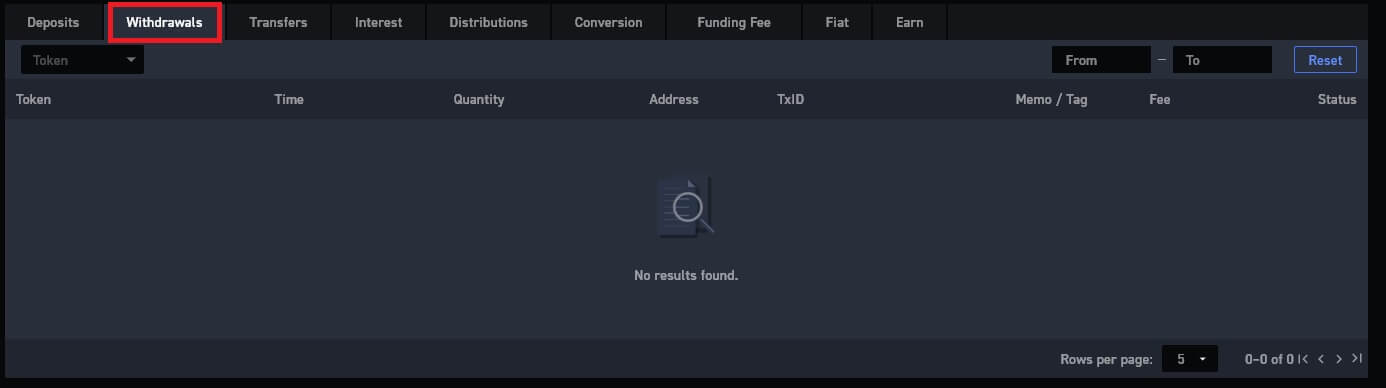Kako otvoriti račun i povući se sa WOO X

Kako otvoriti nalog na WOO X
Kako otvoriti WOO X nalog putem e-pošte
1. Idite na WOO X web stranicu i kliknite na [ POČNITE ].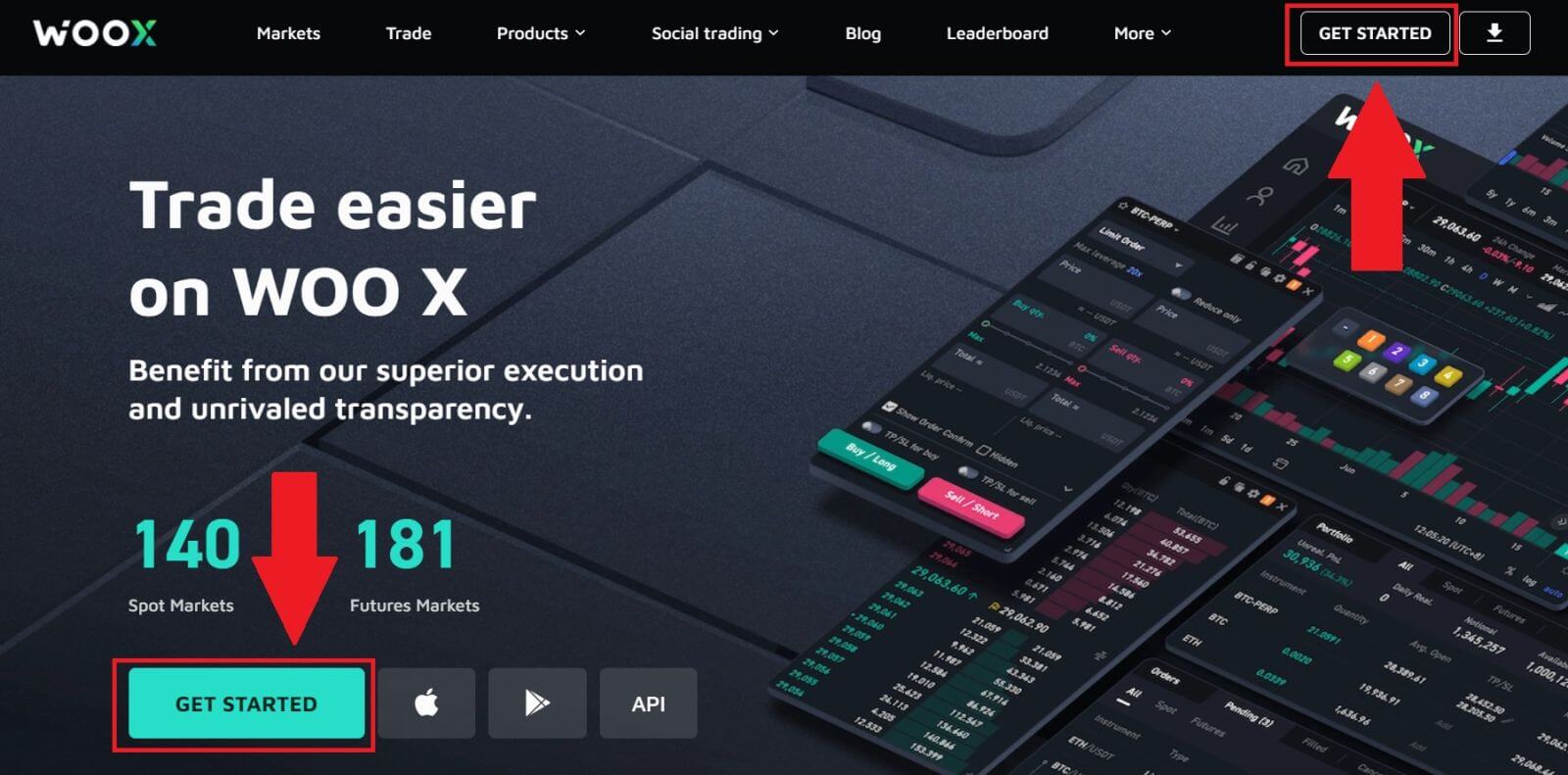
2. Unesite svoju [Email] i kreirajte svoju sigurnu lozinku. Označite polje, a zatim kliknite na [Registriraj se].
Bilješka:
- Lozinka od 9-20 znakova.
- Najmanje 1 broj.
- Najmanje 1 velika slova.
- Najmanje 1 poseban znak (prijedlog).
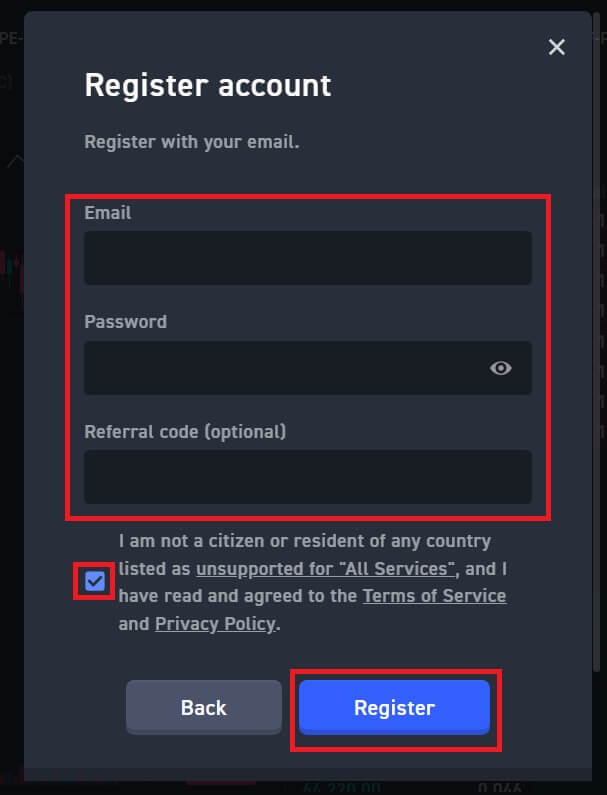
3. Dobit ćete 6-cifreni verifikacioni kod na svoju e-poštu. Unesite kod u roku od 10 minuta i kliknite na [Provjeri] .
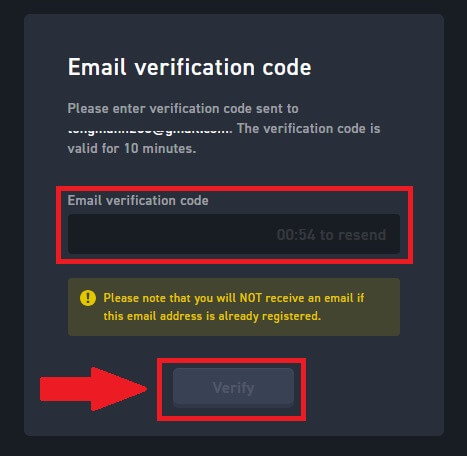
4. Čestitamo, uspješno ste registrovali nalog na WOO X koristeći svoju e-poštu.
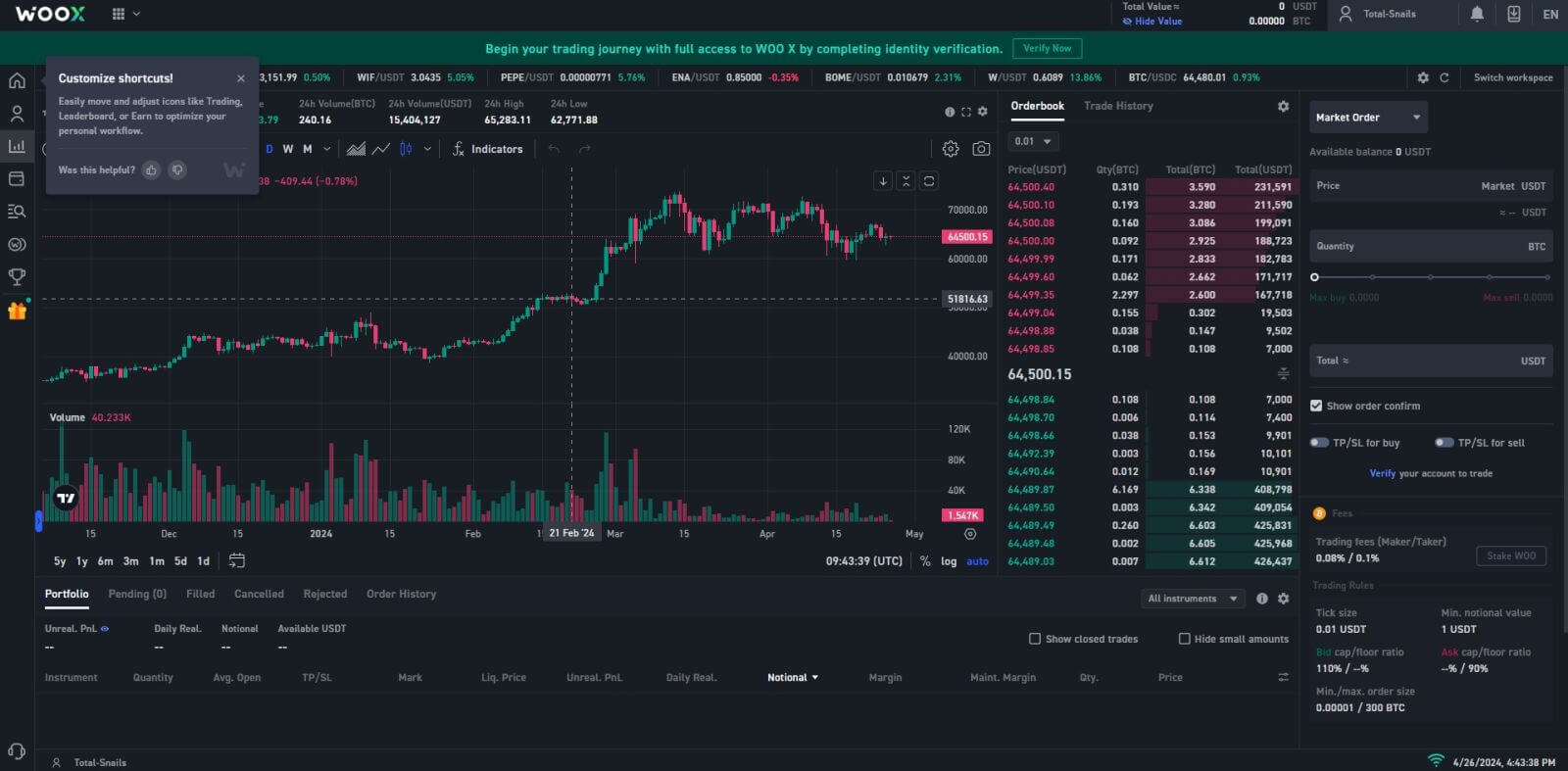
Kako otvoriti WOO X račun na Google-u
1. Idite na WOO X web stranicu i kliknite na [ POČNITE ].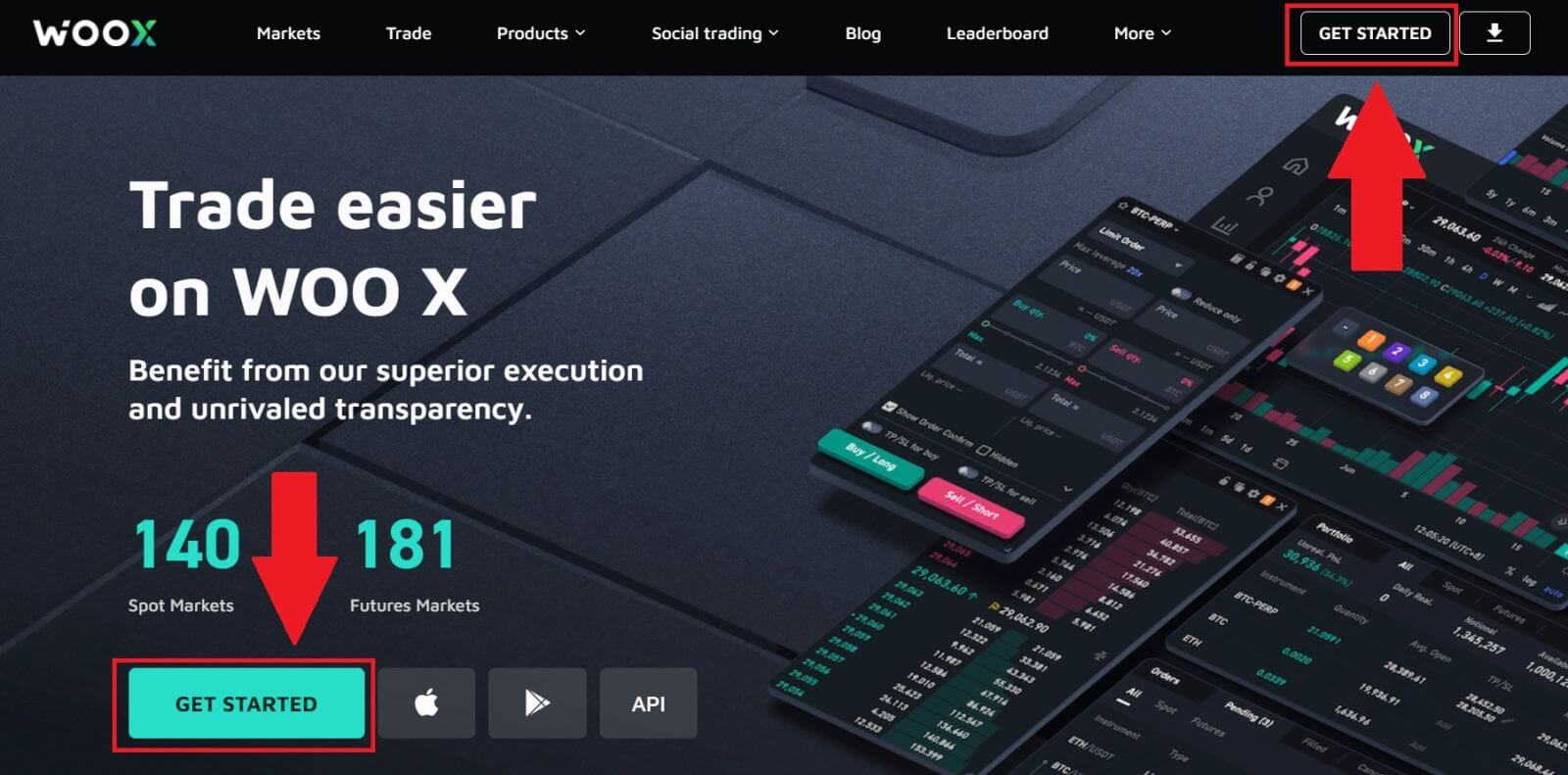
2. Kliknite na dugme [ Google ].
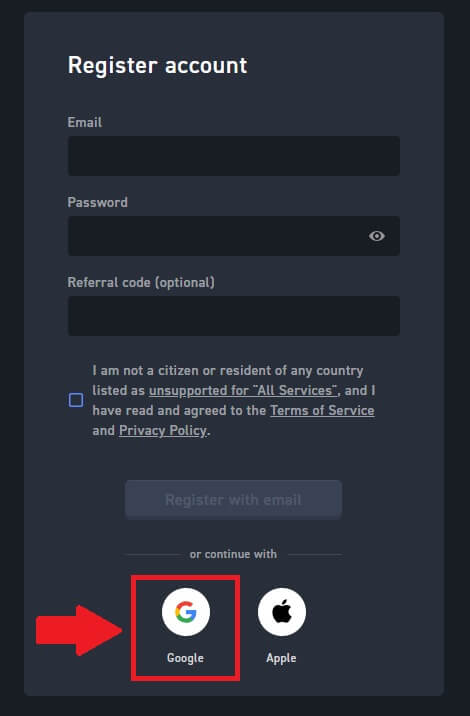
3. Otvoriće se prozor za prijavu u koji ćete morati da unesete svoju email adresu i kliknete na [Dalje].
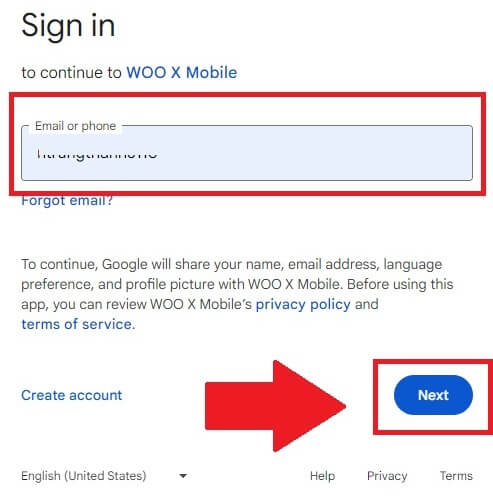
4. Zatim unesite lozinku za svoj Google račun i kliknite [Dalje] .
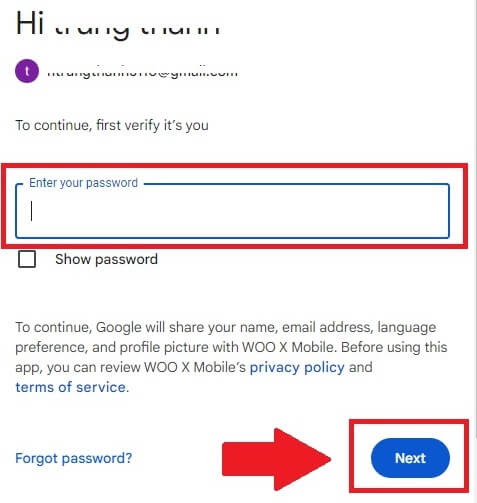
5. Kliknite na [Nastavi] da potvrdite prijavu sa svojim Google računom.
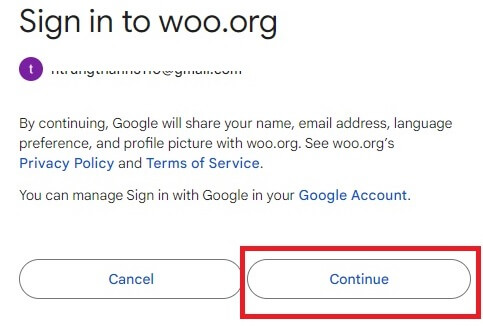
6. Označite polje, a zatim kliknite na [ Registruj ].
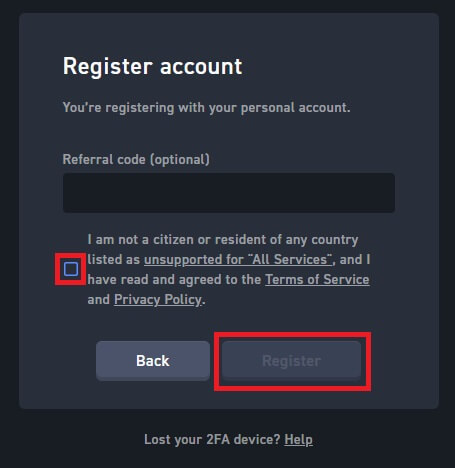
7. Čestitamo, uspješno ste registrirali račun na WOO X koristeći svoj Google račun.
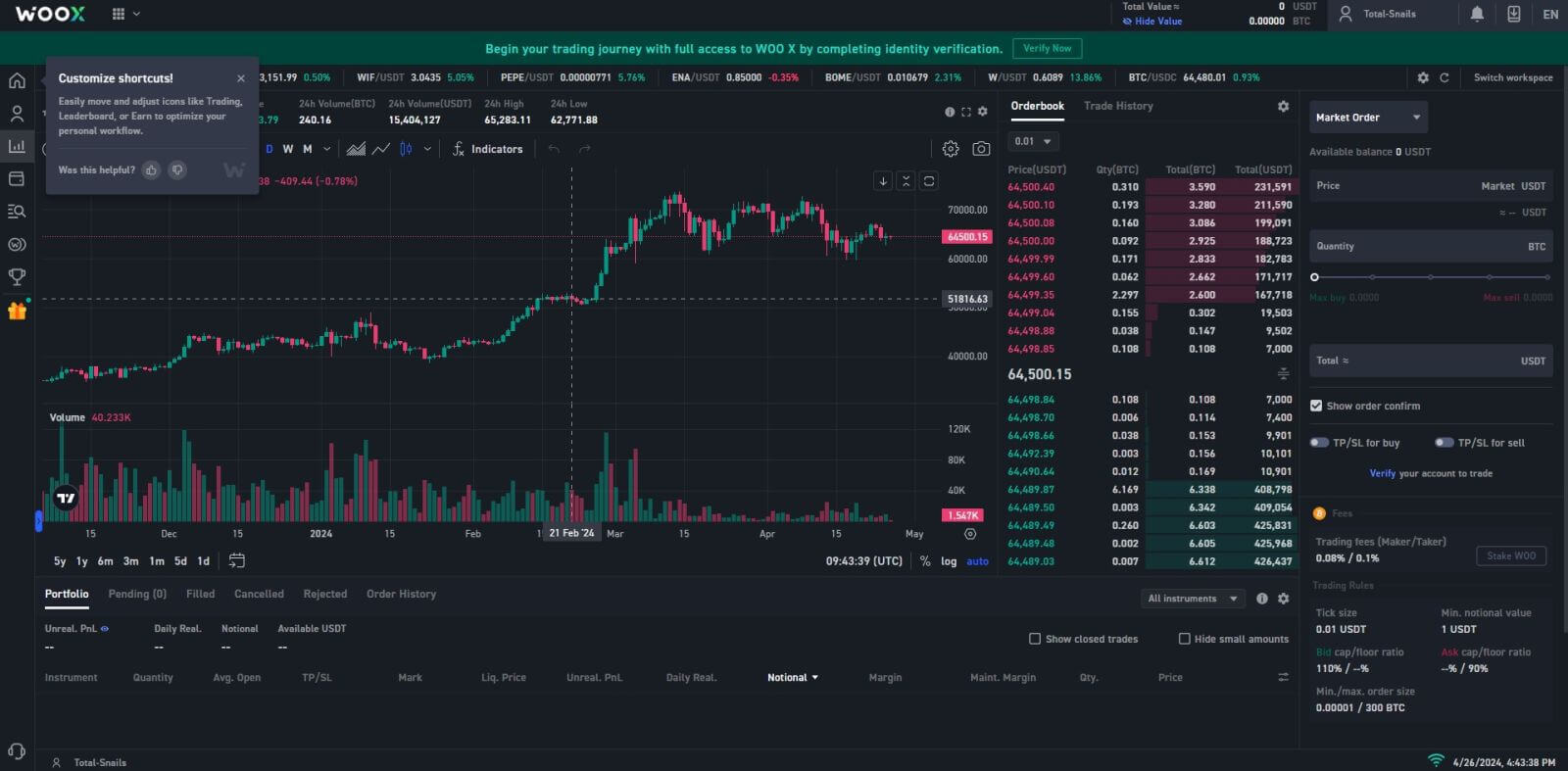
Kako otvoriti WOO X nalog sa Apple ID-om
1. Idite na WOO X web stranicu i kliknite na [ POČNITE ].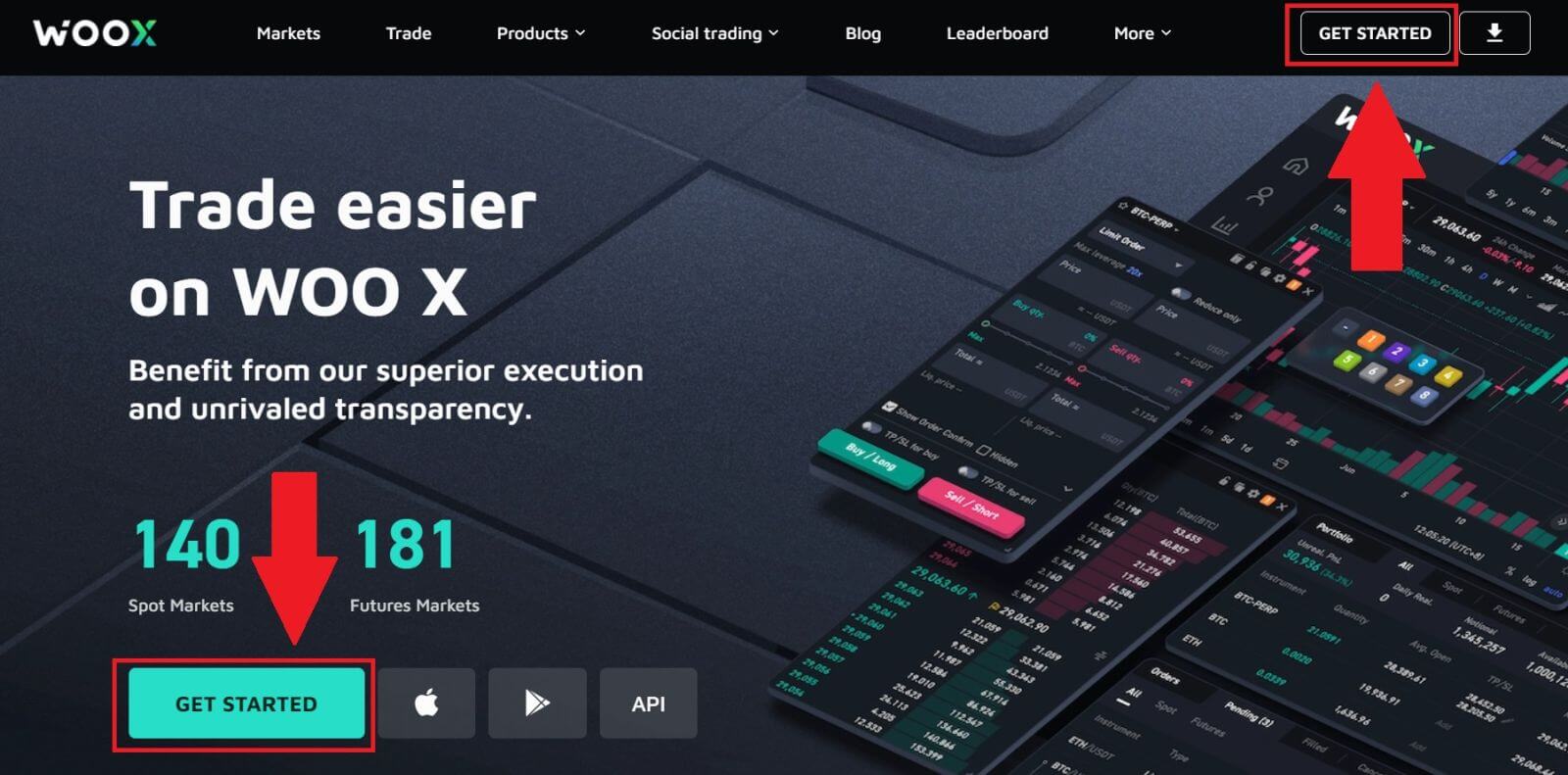
2. Kliknite na dugme [ Apple ].
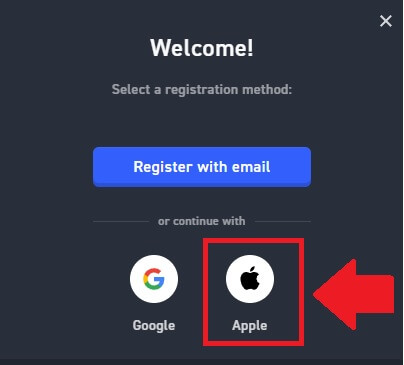
3. Unesite svoj Apple ID i lozinku da biste se prijavili na WOO X.
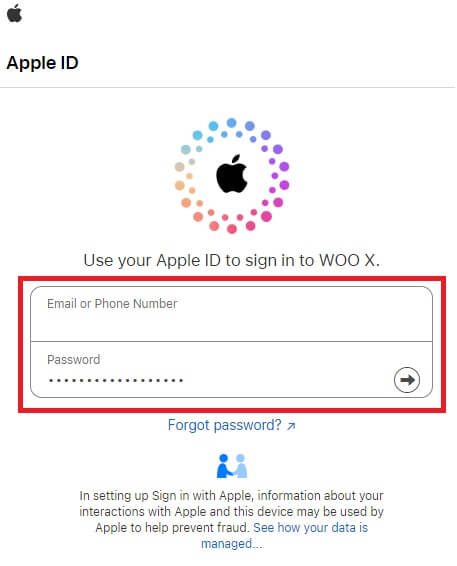
4. Označite polje, a zatim kliknite na [ Registriraj se ].
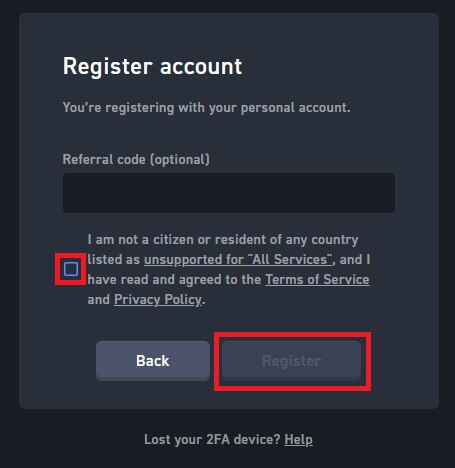
5. Čestitamo, uspješno ste registrirali račun na WOO X koristeći svoj Apple račun. 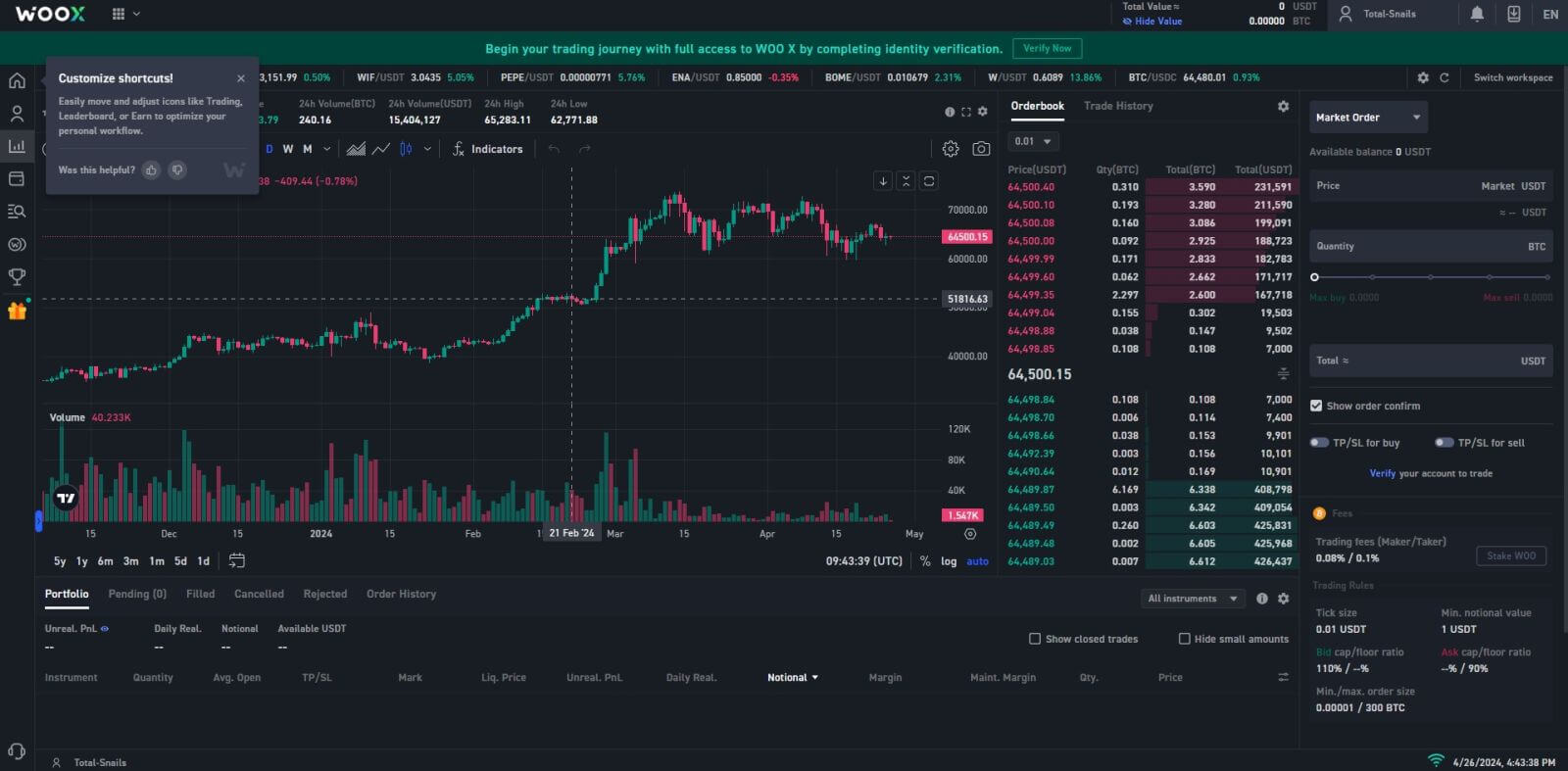
Kako otvoriti WOO X nalog na WOO X aplikaciji
1. Morate instalirati WOO X aplikaciju iz Google Play Store ili App Store da biste se prijavili na WOO X.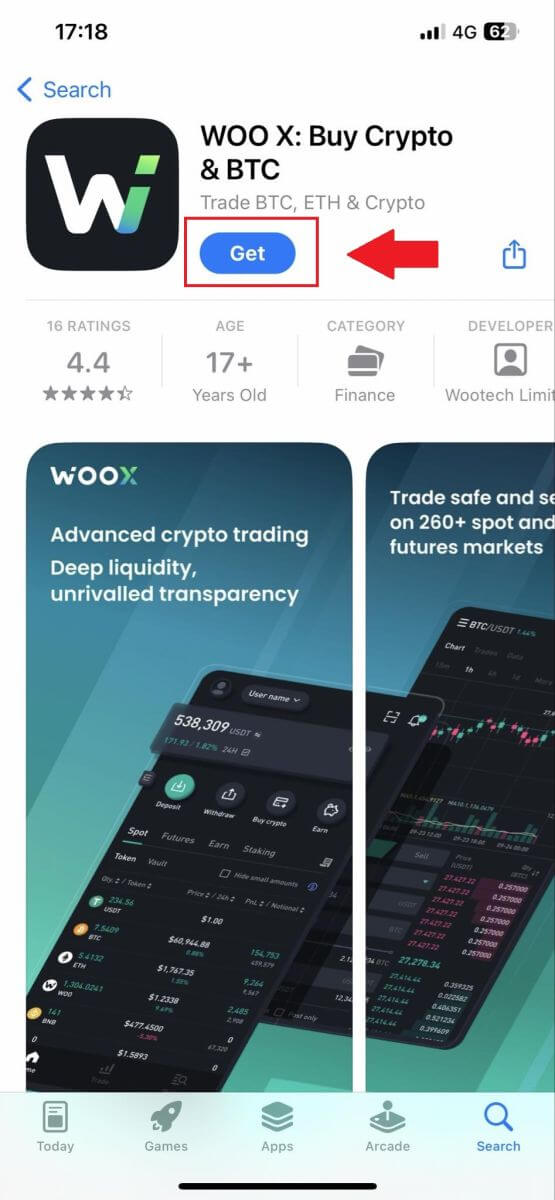
2. Otvorite WOO X aplikaciju i dodirnite [ Prijava ] .
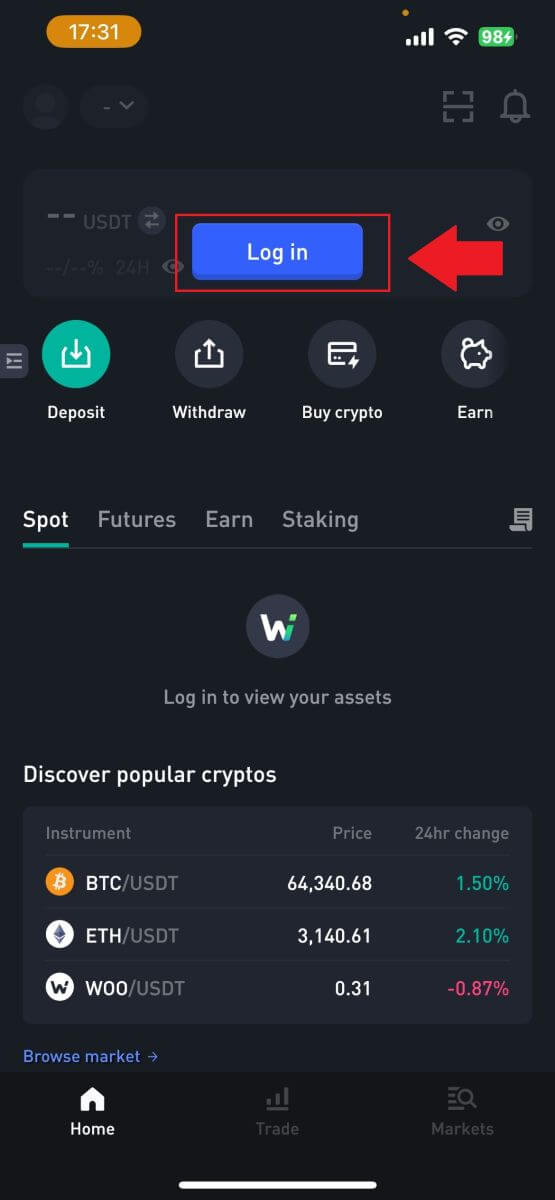
3. Kliknite na [ Registruj ] .
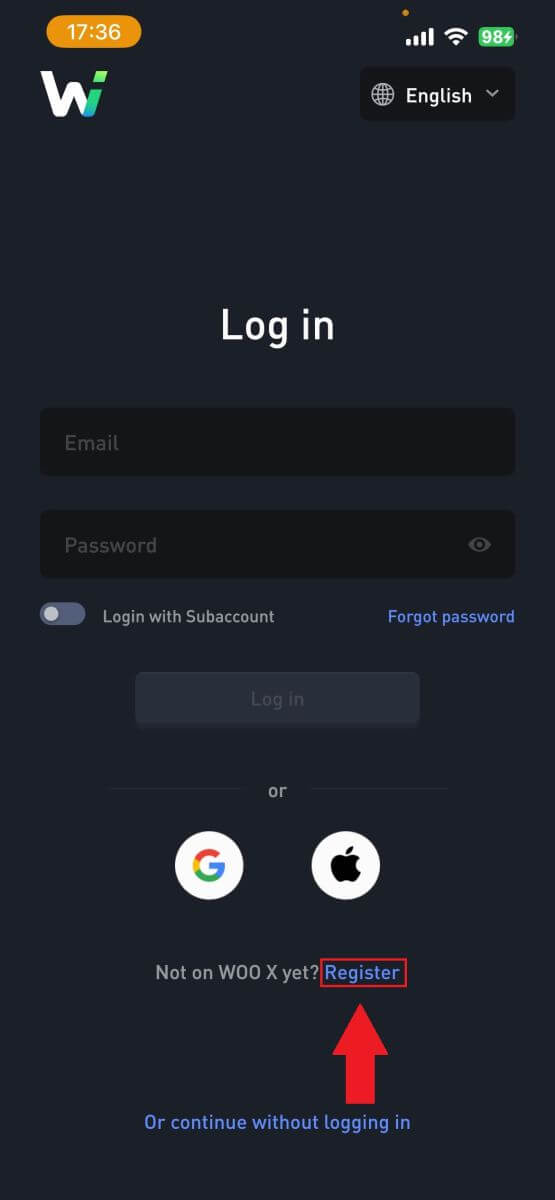
4. Pritisnite [ Registruj se putem e-pošte ].
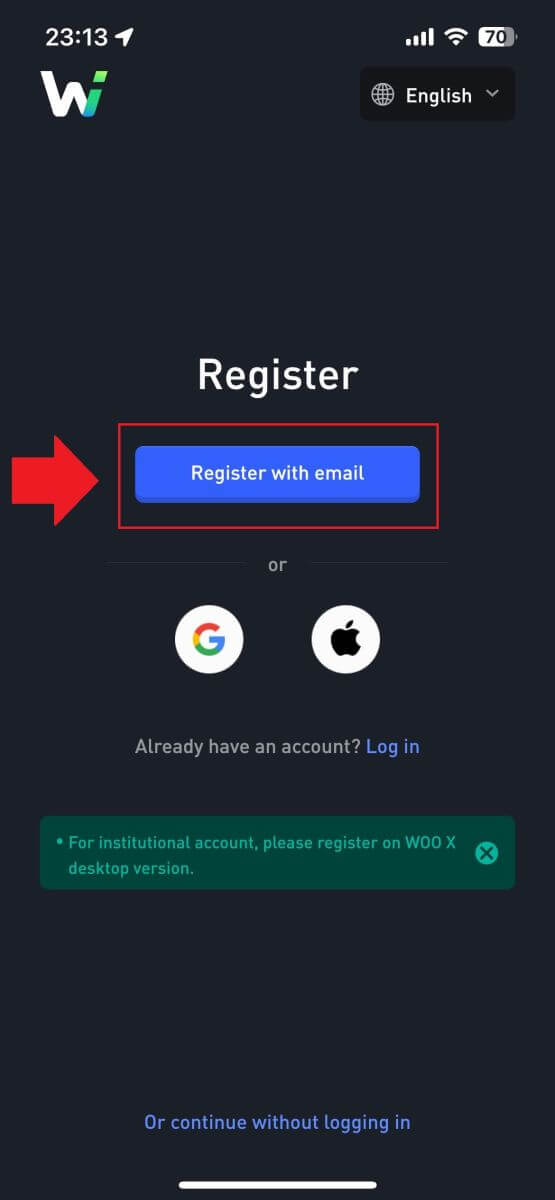
5. Unesite svoju [Email] i kreirajte svoju sigurnu lozinku. Označite polje, a zatim kliknite na [ Registruj ].
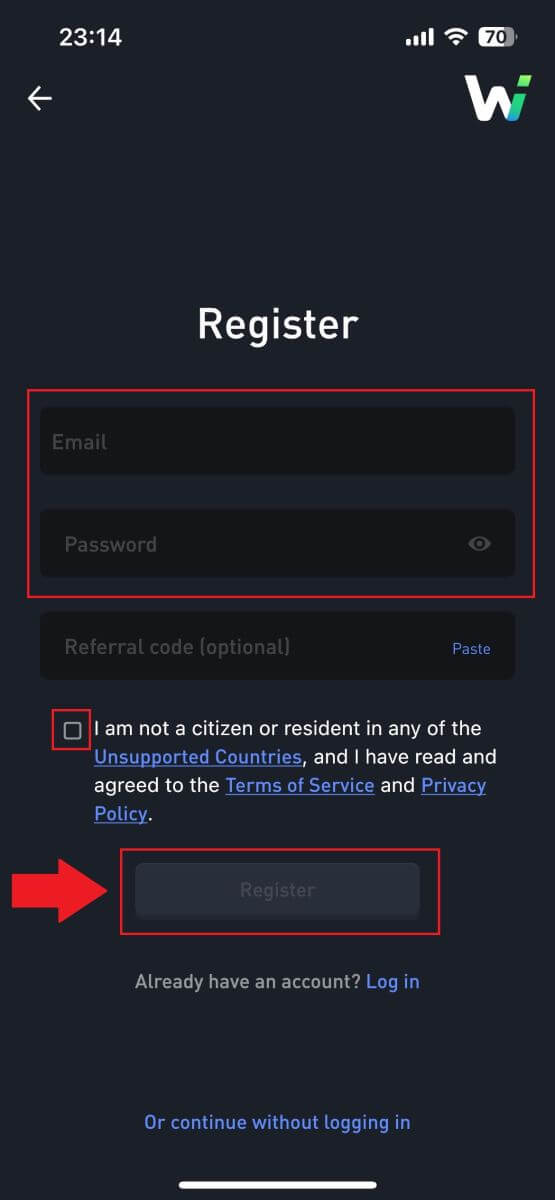
6. Dobit ćete 6-cifreni verifikacioni kod na svoju e-poštu. Unesite kod za nastavak i dodirnite [Verifikuj].
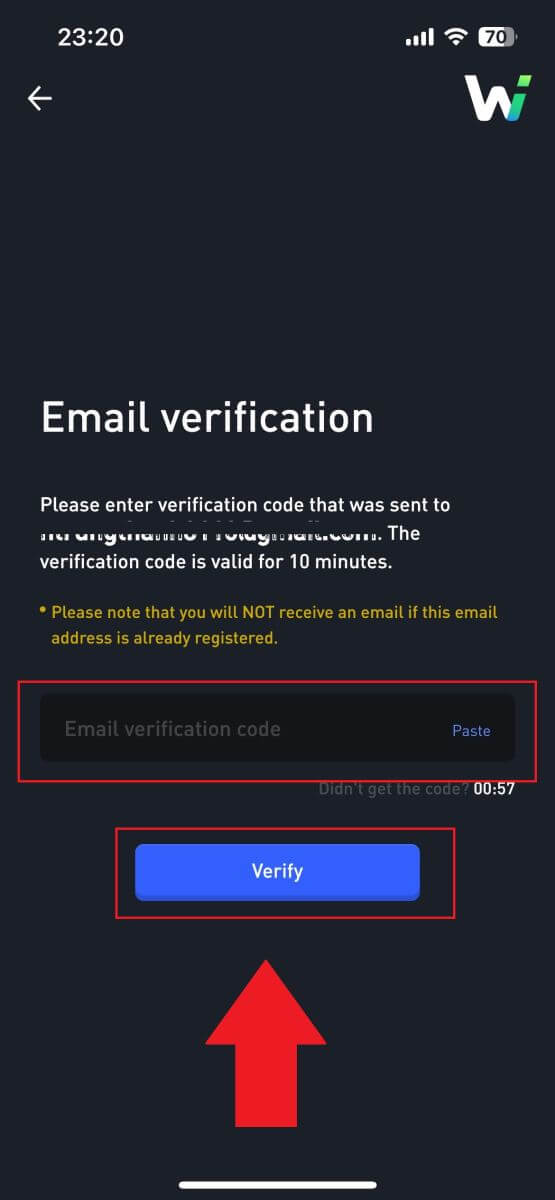 7. Čestitamo, uspješno ste registrirali račun na WOO X aplikaciji koristeći svoju e-poštu.
7. Čestitamo, uspješno ste registrirali račun na WOO X aplikaciji koristeći svoju e-poštu.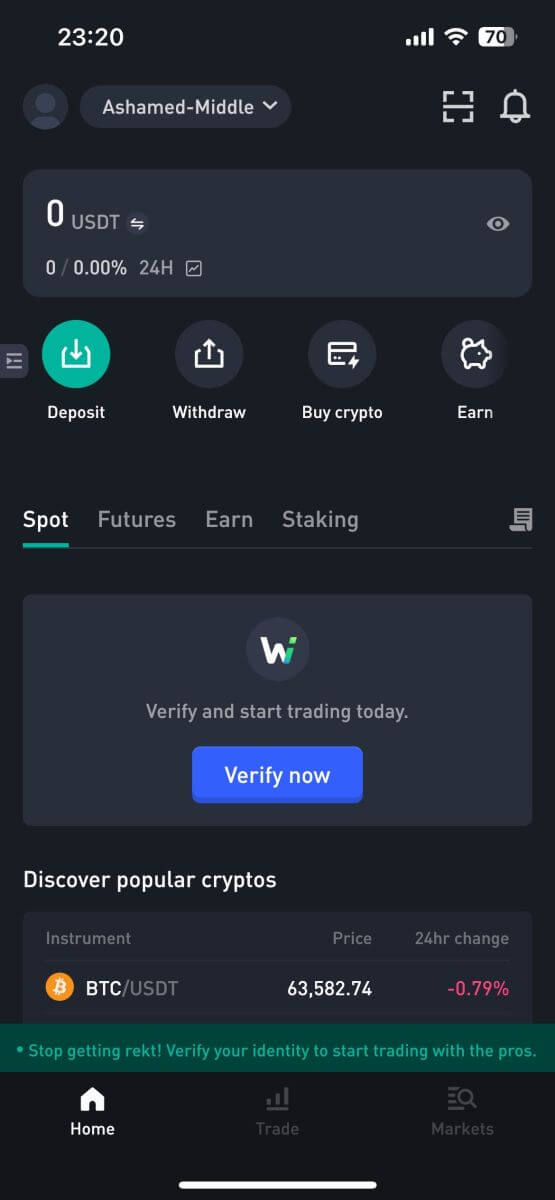
Često postavljana pitanja (FAQ)
Zašto ne mogu da primam e-poštu od WOO X-a?
Ako ne primate e-poruke poslane od WOO X-a, slijedite upute u nastavku da provjerite postavke svoje e-pošte:Da li ste prijavljeni na e-mail adresu registrovanu na vaš WOO X nalog? Ponekad ste možda odjavljeni sa svoje e-pošte na svom uređaju i stoga ne možete vidjeti WOO X e-poruke. Molimo prijavite se i osvježite.
Da li ste provjerili spam folder svoje e-pošte? Ako ustanovite da vaš dobavljač usluge e-pošte gura WOO X e-poštu u vašu mapu neželjene pošte, možete ih označiti kao "sigurne" tako što ćete staviti WOO X adrese e-pošte na bijelu listu. Možete pogledati Kako staviti na bijelu listu WOO X e-pošte da biste to postavili.
Da li je funkcionalnost vašeg klijenta e-pošte ili provajdera usluga normalna? Da biste bili sigurni da vaš zaštitni zid ili antivirusni program ne uzrokuje sigurnosni konflikt, možete provjeriti postavke servera e-pošte.
Da li je vaš inbox prepun e-mailova? Nećete moći slati niti primati e-poštu ako ste dosegli ograničenje. Da biste napravili mjesta za nove e-poruke, možete ukloniti neke od starijih.
Registrirajte se koristeći uobičajene adrese e-pošte kao što su Gmail, Outlook, itd., ako je ikako moguće.
Kako promijeniti svoju e-poštu na WOO X-u?
1. Prijavite se na svoj WOO X nalog i kliknite na svoj profil i izaberite [Moj nalog] . 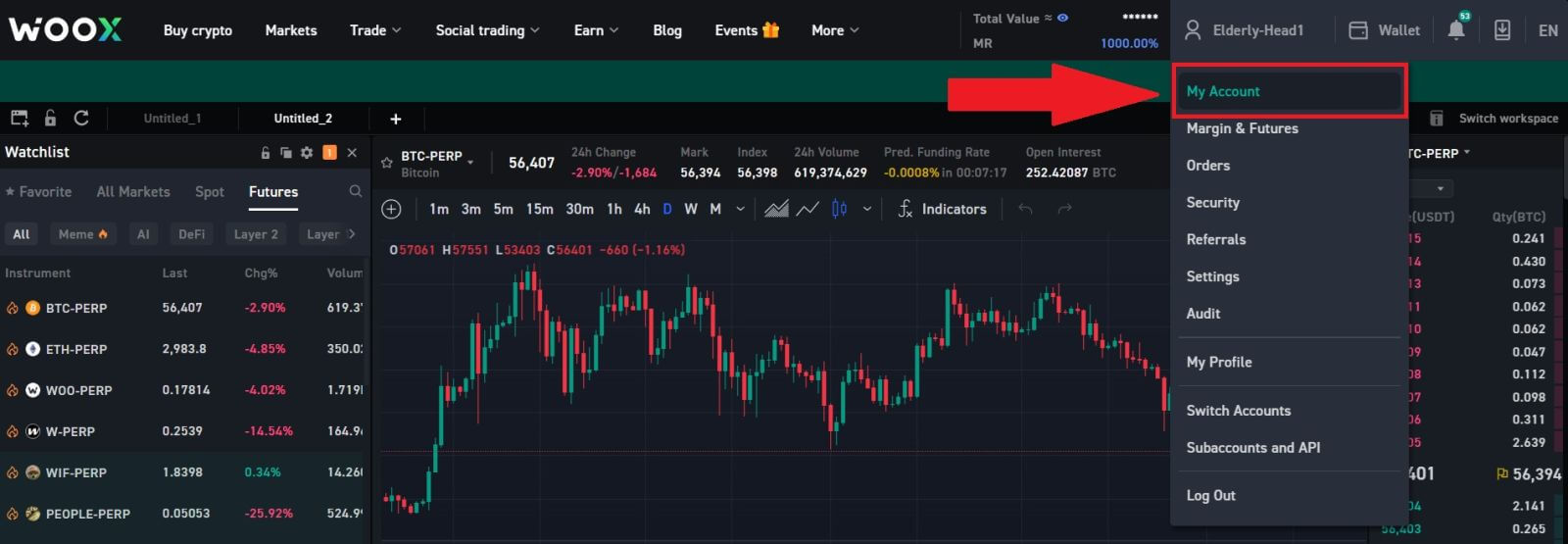
2. Na prvoj stranici kliknite na [ikona olovke] pored svoje trenutne e-pošte da promijenite novu.
Napomena: 2FA se mora postaviti prije promjene e-pošte.
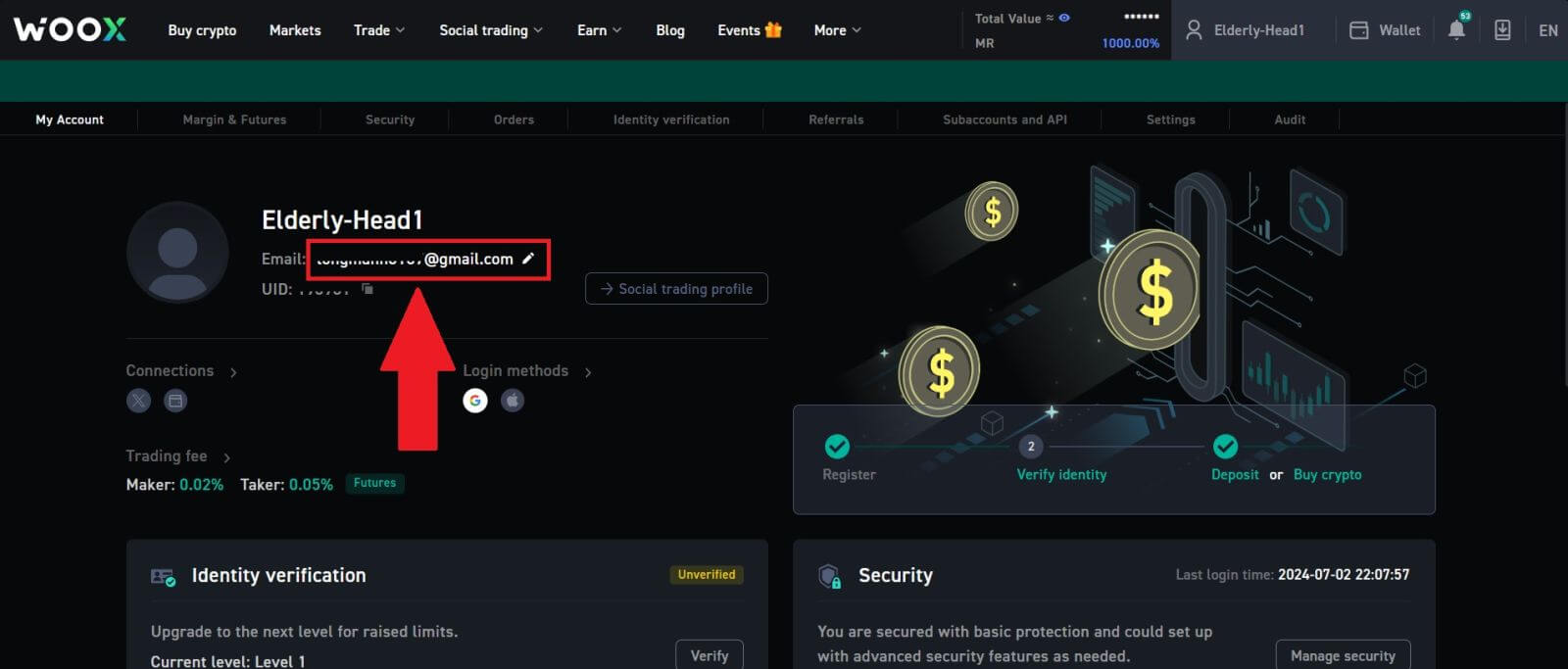
3. Kliknite na [Potvrdi] za nastavak procesa.
Napomena: Isplata neće biti dostupna 24 sata nakon što izvršite ovu promjenu.
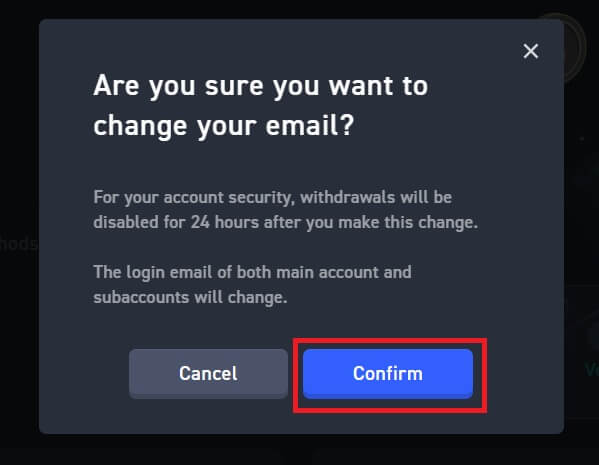
4. Slijedite korake da potvrdite svoju trenutnu i novu e-poštu. Zatim kliknite na [Pošalji] i uspješno ste promijenili svoju novu e-poštu.
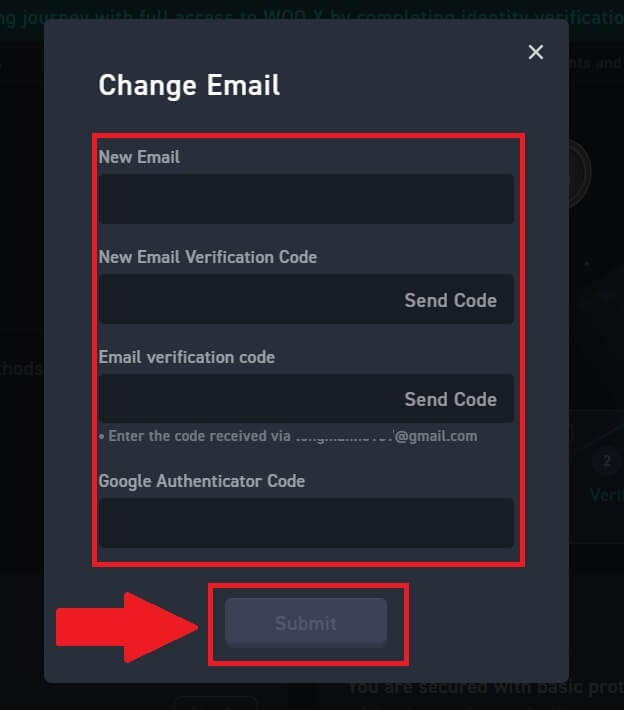
Kako promijeniti lozinku na WOO X-u?
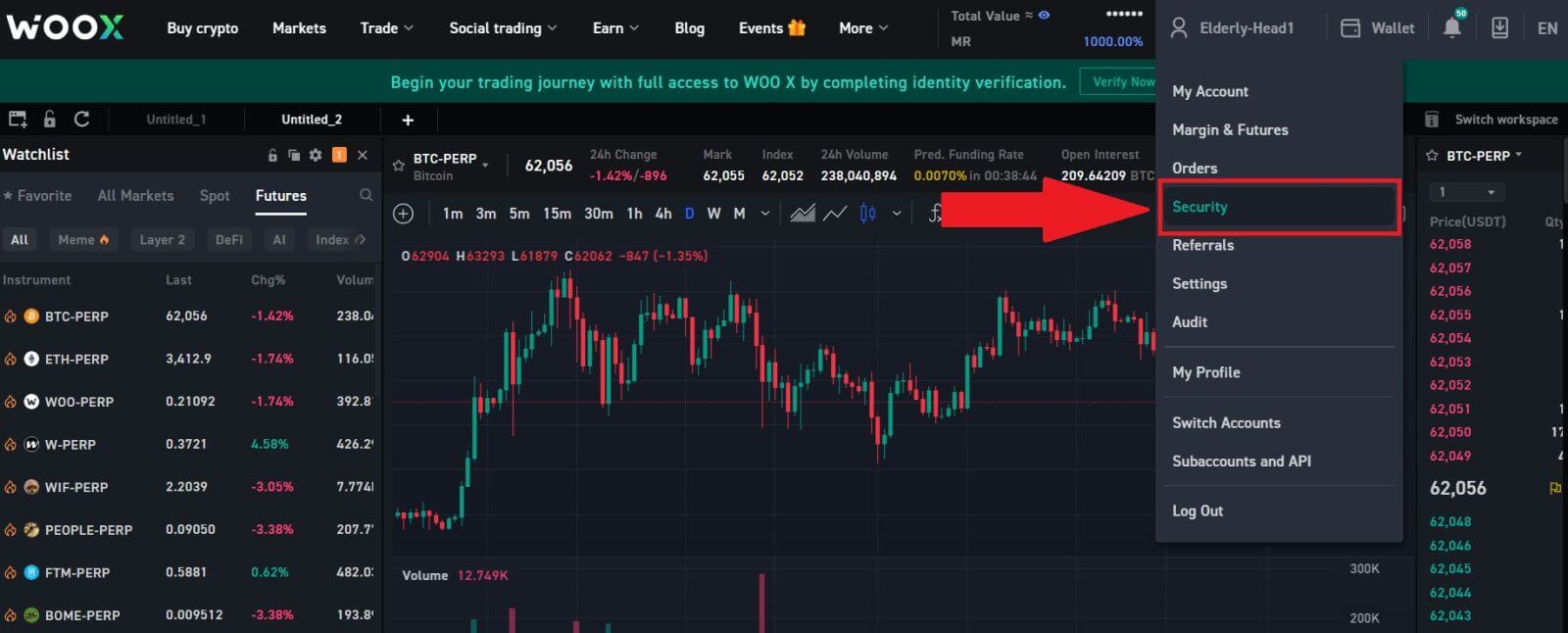
2. U odjeljku [Login Password] kliknite na [Change].
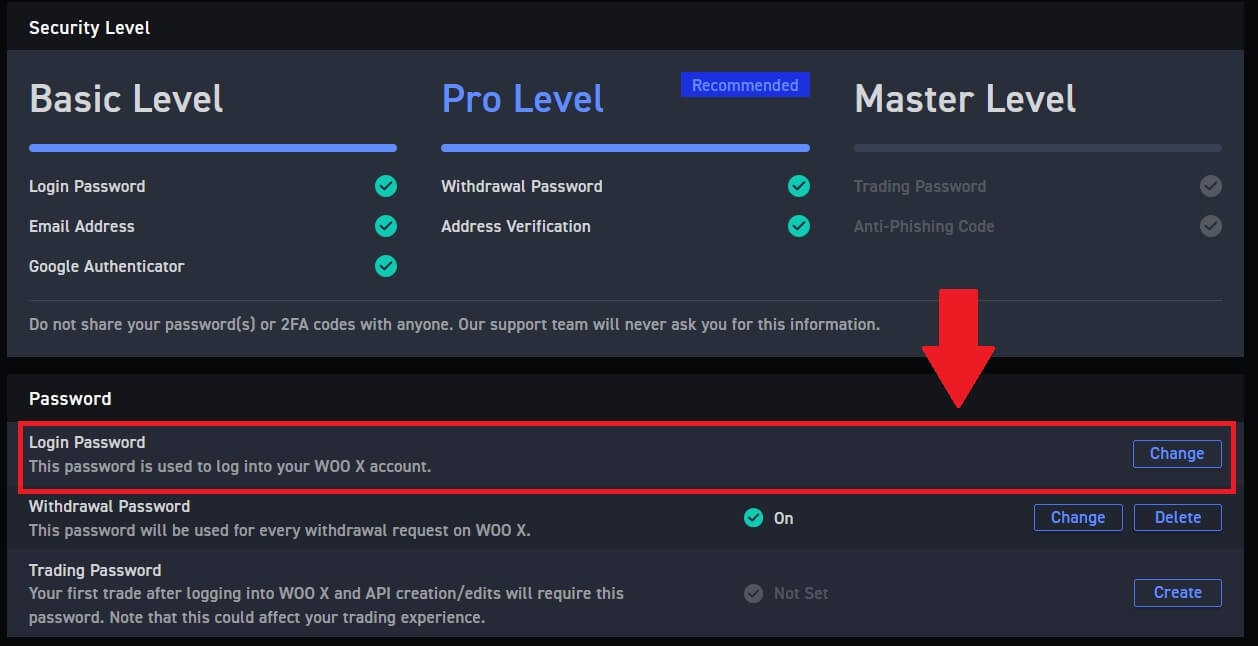
3. Biće vam zatraženo da unesete staru lozinku , novu lozinku i potvrdu nove lozinke , šifru e-pošte i 2FA (ako ste ovo ranije postavili) radi verifikacije.
Zatim kliknite na [Change Password]. Nakon toga, uspješno ste promijenili lozinku svog naloga.
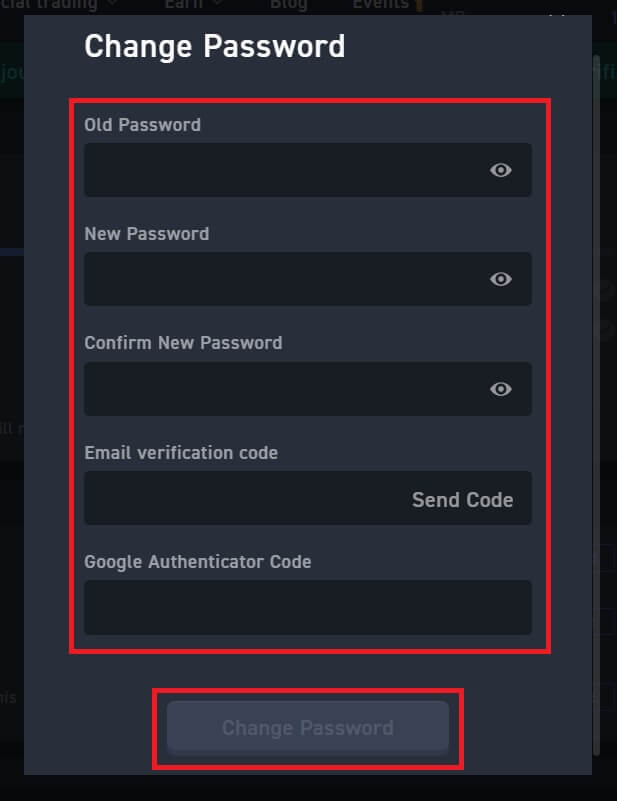
Kako povući Crypto iz WOO X-a
Kako povući Crypto iz WOO X-a
Povucite Crypto iz WOO X (web)
1. Prijavite se na svoj WOO X nalog i kliknite na [ Novčanik ].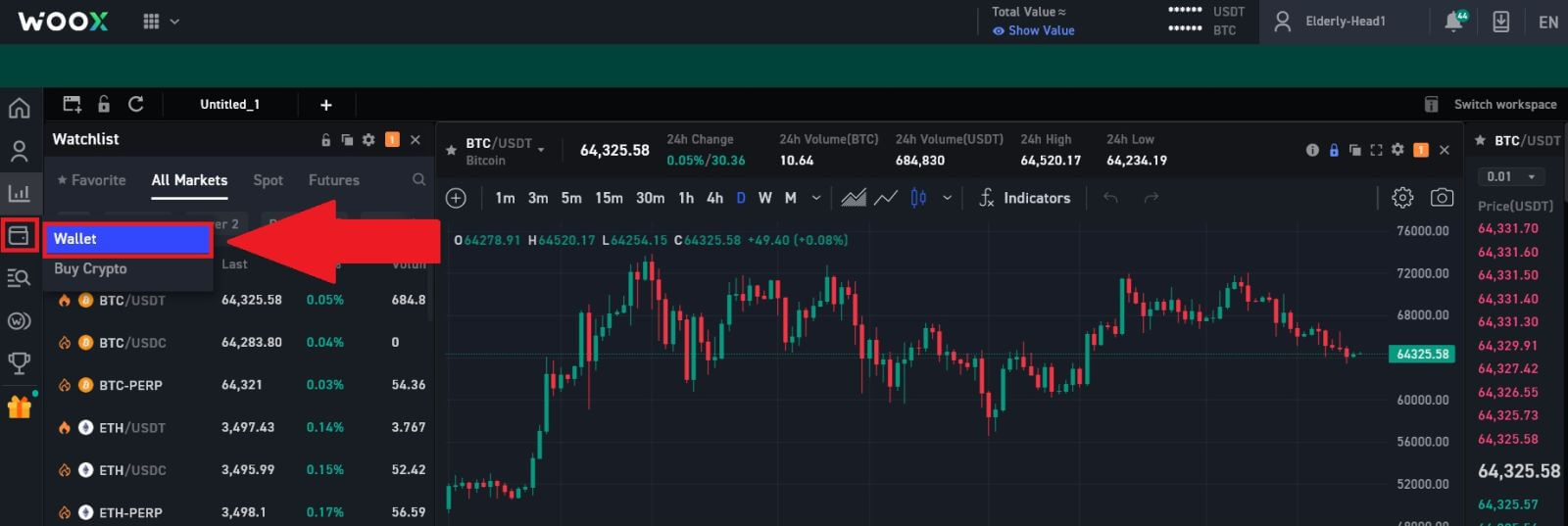
2. Izaberite token koji želite da povučete, a zatim kliknite na [ Povuci ] da nastavite proces. 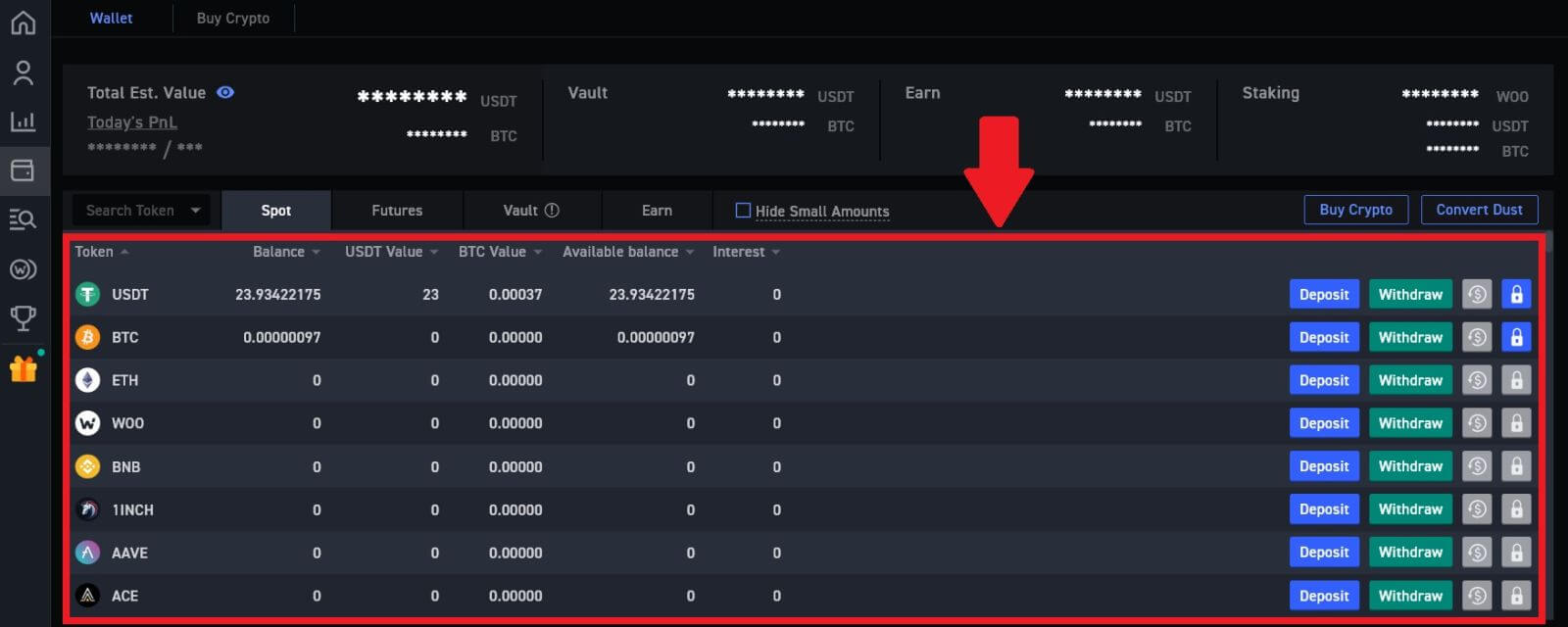
3. Unesite svoju adresu i mrežu za isplatu, unesite količinu koju želite da podignete. Zatim pregledajte svoju transakciju i kliknite na [Povlačenje].
Upozorenje: Provjerite je li odabrana mreža ista kao i mreža platforme na koju deponujete kriptovalute. Ako odaberete pogrešnu mrežu, izgubit ćete svoja sredstva. 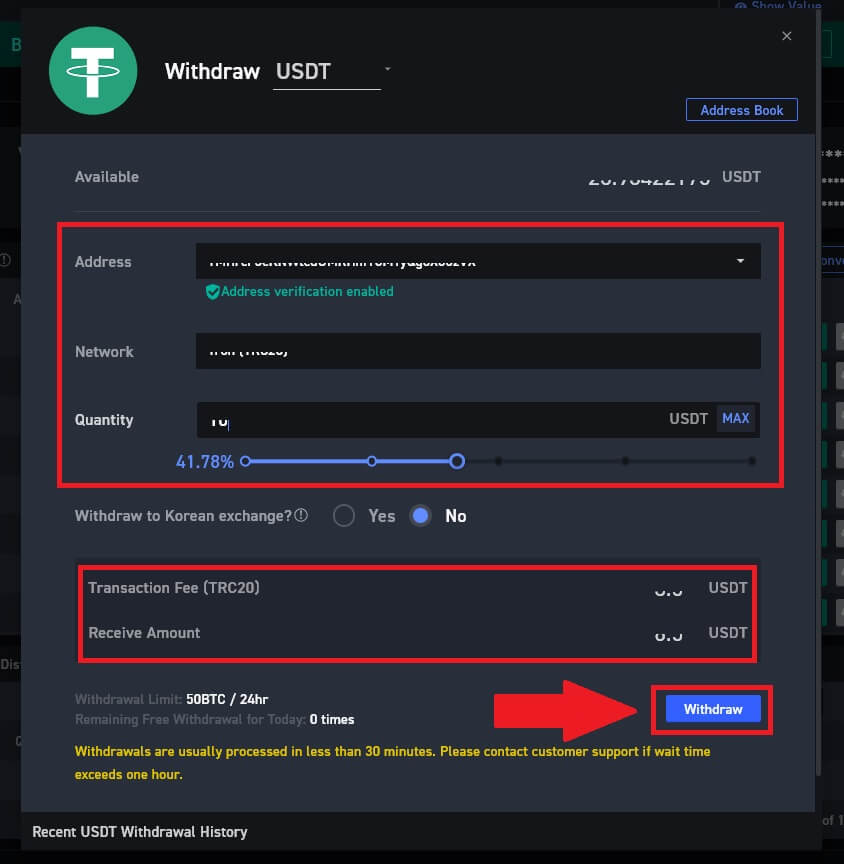
4. Unesite svoju lozinku za povlačenje , unesite svoj verifikacioni kod e-pošte tako što ćete kliknuti na [Preuzmi kod] i popuniti svoj Google Authenticator kod, a zatim kliknite na [Pošalji].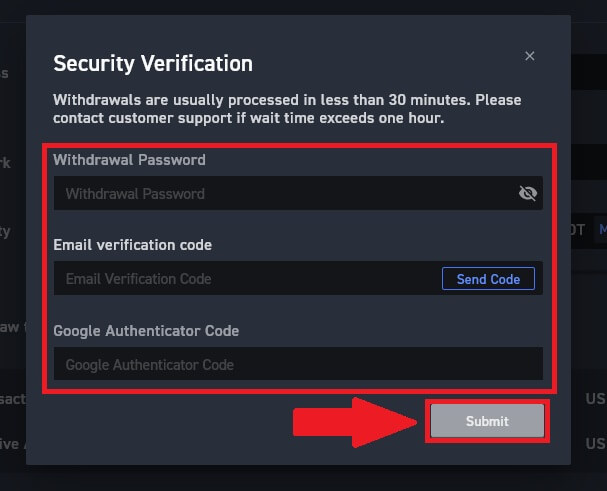
5. Nakon toga, uspješno ste povukli kripto iz WOO X.
Svoje nedavne transakcije možete provjeriti klikom na [Prikaži historiju].
Povucite Crypto iz WOO X (aplikacija)
1. Otvorite svoju WOO X aplikaciju i dodirnite [ Povući ] na prvoj stranici.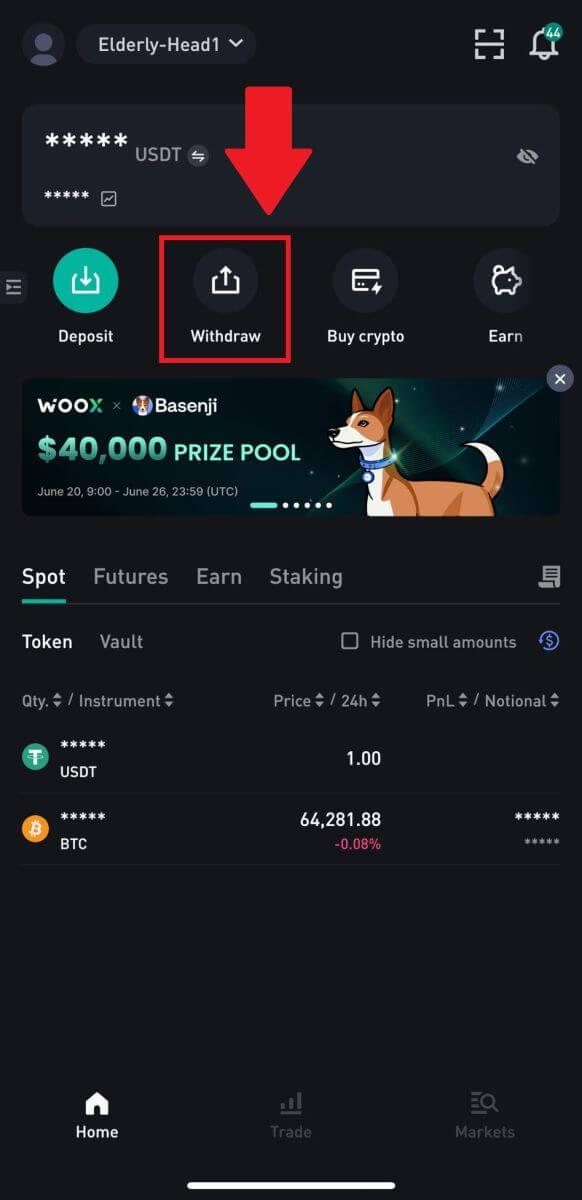
2. Izaberite token koji želite da povučete da biste nastavili. Ovdje koristimo USDT kao primjer.
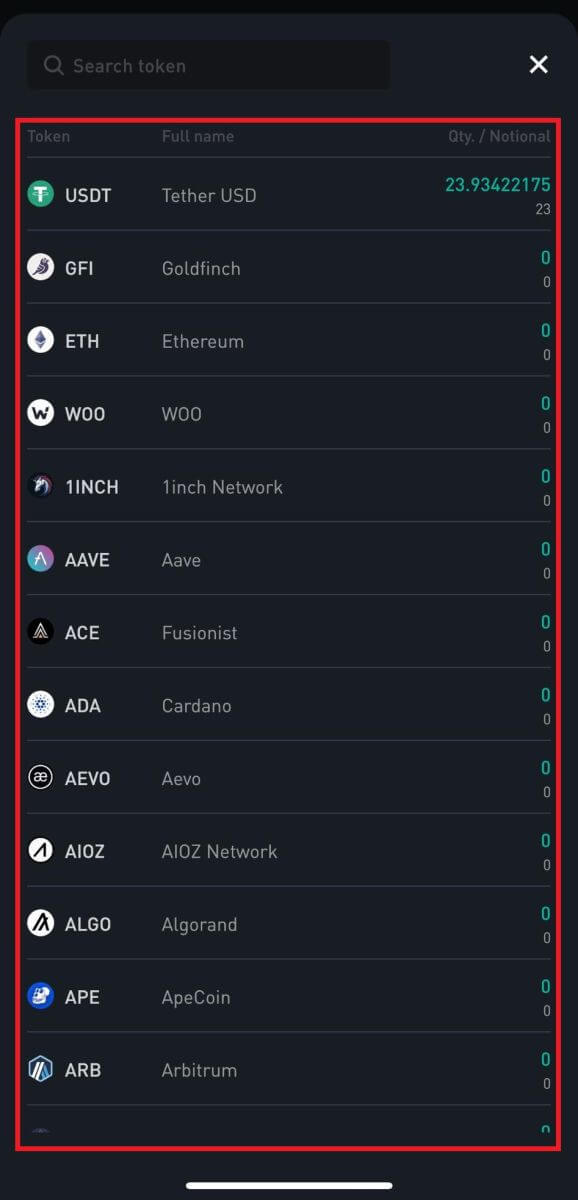
3. Odaberite adresu koja je dodana u vaš adresar, unesite količinu koju želite povući i dodirnite [Povući].
Upozorenje: Provjerite je li odabrana mreža ista kao i mreža platforme na koju deponujete kriptovalute. Ako odaberete pogrešnu mrežu, izgubit ćete svoja sredstva.
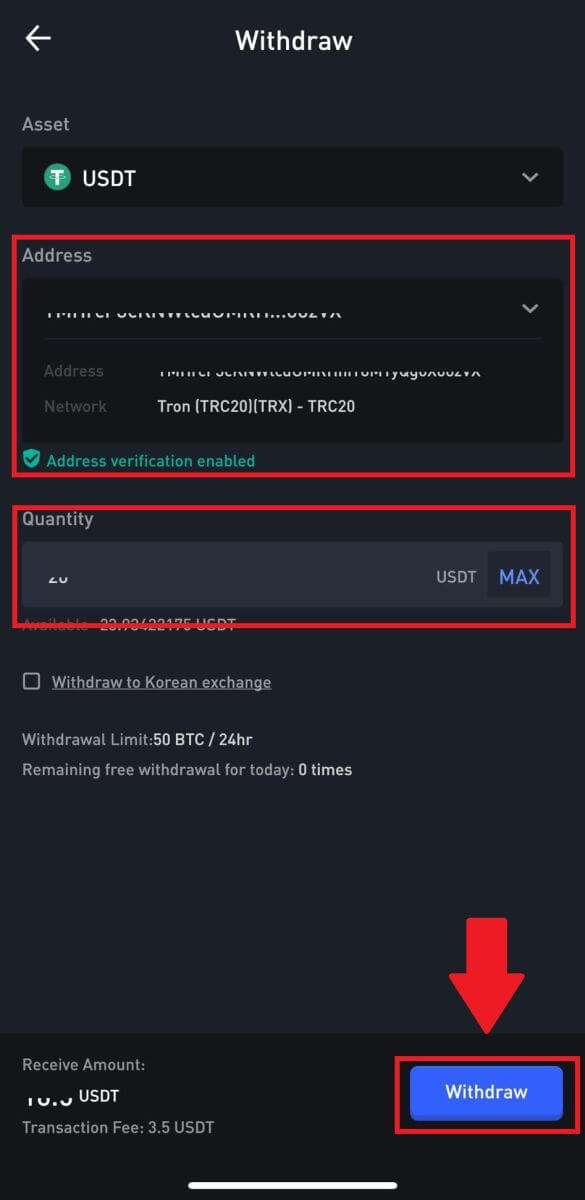
4. Unesite svoju lozinku za povlačenje , unesite verifikacioni kod e-pošte tako što ćete dodirnuti [Preuzmi kod] i popuniti svoj Google Authenticator kod, a zatim pritisnite [Pošalji].
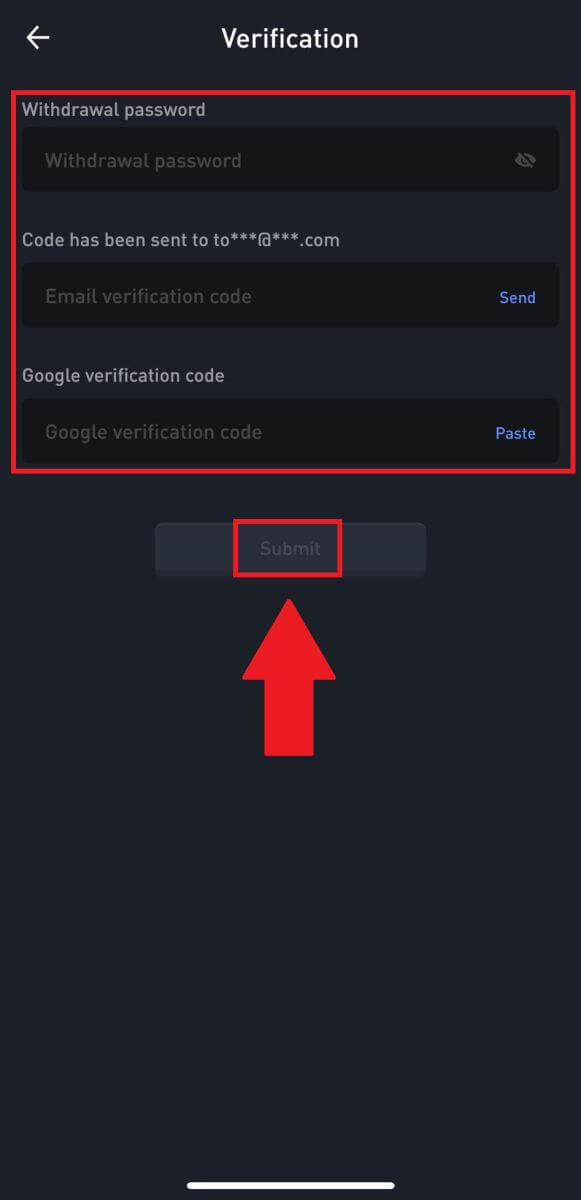 5. Nakon toga, uspješno ste povukli kripto iz WOO X.
5. Nakon toga, uspješno ste povukli kripto iz WOO X.
Svoje nedavne transakcije možete provjeriti klikom na [Prikaži historiju].
Često postavljana pitanja (FAQ)
Zašto moje povlačenje nije stiglo?
Prijenos sredstava uključuje sljedeće korake:
- Transakcija povlačenja koju je pokrenuo WOO X.
- Potvrda blockchain mreže.
- Deponovanje na odgovarajućoj platformi.
Obično će se TxID (ID transakcije) generirati u roku od 30-60 minuta, što ukazuje da je naša platforma uspješno završila operaciju povlačenja i da su transakcije na čekanju na blockchainu.
Međutim, može proći neko vrijeme da određena transakcija bude potvrđena od strane blockchaina, a kasnije i od strane odgovarajuće platforme.
Zbog mogućeg zagušenja mreže, može doći do značajnog kašnjenja u obradi vaše transakcije. Možete koristiti ID transakcije (TxID) za traženje statusa prijenosa pomoću blockchain explorera.
- Ako blockchain explorer pokaže da transakcija nije potvrđena, pričekajte da se proces završi.
- Ako blockchain explorer pokaže da je transakcija već potvrđena, to znači da su vaša sredstva uspješno poslana iz WOO X-a i nismo u mogućnosti pružiti bilo kakvu dalju pomoć po ovom pitanju. Morat ćete kontaktirati vlasnika ili tim za podršku na ciljnoj adresi i zatražiti dalju pomoć.
Važne smjernice za povlačenje kriptovaluta na WOO X platformi
- Za kriptovalute koje podržavaju više lanaca kao što je USDT, obavezno odaberite odgovarajuću mrežu kada podnosite zahtjeve za povlačenje.
- Ako kripto za povlačenje zahtijeva MEMO, obavezno kopirajte ispravan MEMO sa platforme za primanje i unesite ga tačno. U suprotnom, sredstva mogu biti izgubljena nakon povlačenja.
- Nakon unosa adrese, ako stranica pokazuje da je adresa nevažeća, provjerite adresu ili kontaktirajte našu online službu za korisnike za dalju pomoć.
- Naknade za povlačenje razlikuju se za svaku kriptovalutu i mogu se vidjeti nakon odabira kriptovalute na stranici za povlačenje.
- Možete vidjeti minimalni iznos povlačenja i naknade za isplatu za odgovarajuću kriptu na stranici za povlačenje.
Kako mogu provjeriti status transakcije na blockchainu?
1. Prijavite se na svoj WOO X nalog i kliknite na [ Novčanik ].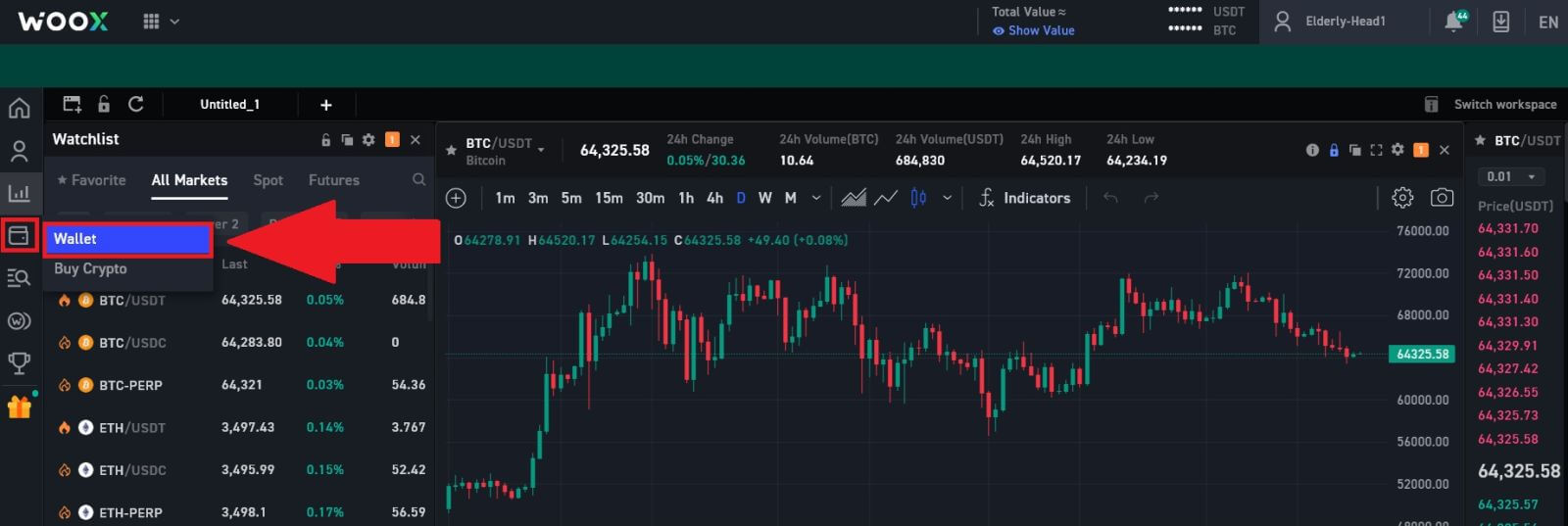
2. Pomaknite se prema dolje i ovdje možete vidjeti status vaše transakcije.